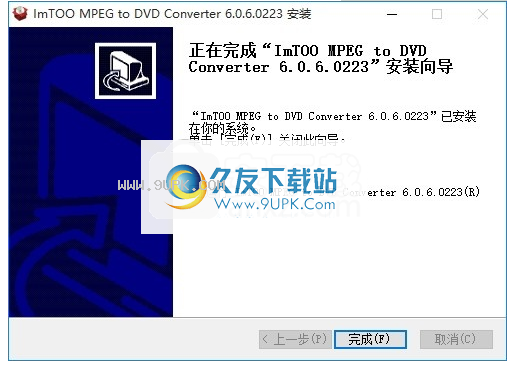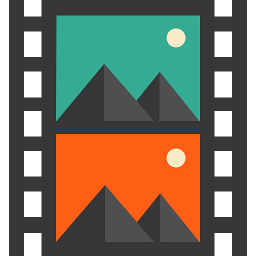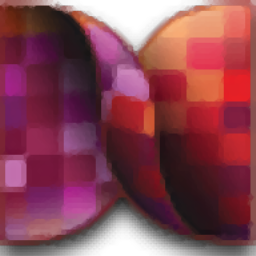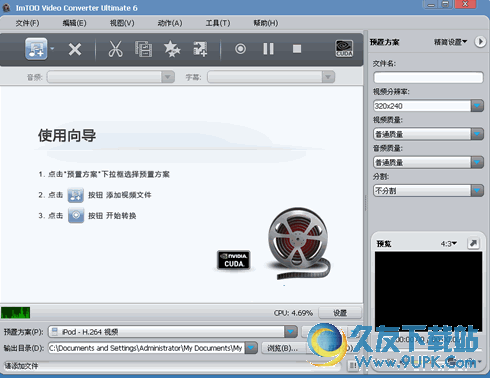ImTOO MPEG to DVD Converter是一款功能丰富的MPEG转DVD转换软件。超好用的MPEG转DVD工具ImTOO MPEG to DVD Converter。您可以将MPEG转换为DVD,然后将其刻录到DVD光盘。该程序允许您指定NTSC或PAL格式,调整4:3或16:9的视频宽高比,以及将MPEG刻录到DVD光盘或ISO文件;它还为DVD创作提供了许多出色的DVD菜单,它比以往任何时候都更易于使用和更快,您只需单击一下即可刻录DVD。 MPEG to DVD转换器是一种快速且易于使用的MPEG To DVD刻录机和MPEG to DVD转换器,用户可以将MPEG1 / MPEG2 / MPEG4 / MP4转换为DVD,然后将其刻录到可以在家用DVD播放机上播放的DVD上。 MPEG至DVD转换器可用于DVD创作提供许多出色的DVD菜单,支持DVD-R / DVD + R,DVD-RW和DVD + RW;它是如此易于使用且快速,只需单击一下就足以将MPEG转换为DVD并刻录DVD;它允许用户指定NTSC或PAL格式,调整视频宽高比以及刻录DVD光盘或ISO文件,以在电视屏幕上提供出色的质量!
软件功能:
将MPEG(MPEG1,MPEG2,MPEG4,MP4)转换为DVD
使用DVD菜单创建出色的DVD视频光盘
刻录DVD光盘,ISO文件或DVD文件夹
您是否完全支持Intel Pentium D双核处理器和AMD Athlon? 64 X 2双核处理器,确保充分利用您的CPU
与其他DVD创作者相比,支持多线程和批处理转换
将更多文件转换为更快的ImTOO MPEG到DVD转换器的速度更快
如此简单易用,您可以一键将MPEG转换为DVD,并在加载视频文件后刻录DVD。
所有属性和设置都显示在界面中,非常易于操作
支持DVD-5,DVD-9-MPEG到DVD转换器,支持DVD-R,DVD + R,DVD-RW,DVD + RW,DVD + R DL,DVD-R L,DVD-RAM
软件特色:
提供出色的输出质量
提供NTSC和PAL
为初学者提供默认设置的高级定制,并为有经验的用户提供各种设置和属性
所有编码器/编解码器都是内置的,下载软件后即可完成任何受支持的转换
视修剪-您可以根据需要选择和修剪输入视频文件的任何部分
菜单编辑-支持随意添加或编辑背景图片和音乐(几乎所有类型的音乐格式)
视频微型设置-您可以在菜单V3.0中将标题的任何片段设置为标题的微型视频
刻录计算机状态后,可以从MPEG到DVD中进行选择-整个DVD创建过程花费了多长时间
您可以从一开始就选择计算机的状态,例如关机,无操作,待机,关闭应用程序等。
将MPEG刻录到DVD后,计算机的状态将自动更改为所选状态。
使用教程:
添加文件
单击工具栏上的“添加视频文件”按钮,然后在出现的“添加视频文件”对话框中选择一个或多个文件。
然后单击“打开”以将所选文件加载到程序的文件列表中。
提示:您可以从主菜单中选择“文件”>“添加视频文件”或“文件”>“添加视频文件夹”以加载视频。
该应用程序最多支持加载99个视频。
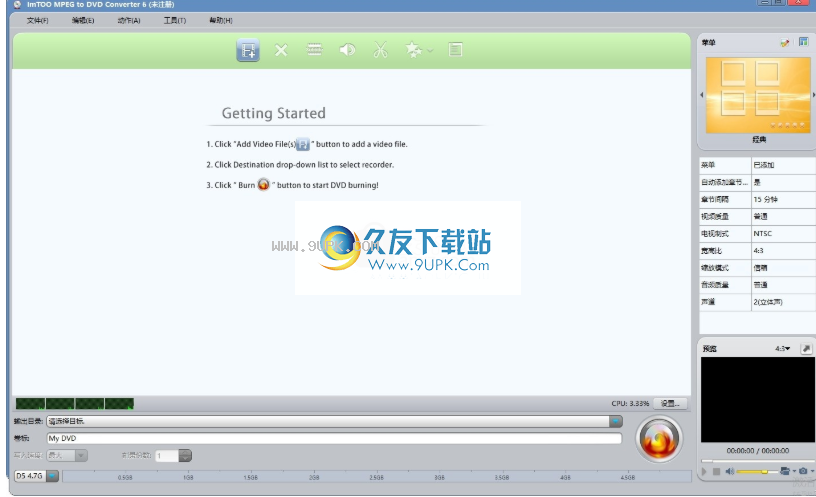
添加字幕和音轨
加载视频文件后,其字幕和音轨信息将列在文件列表中的文件节点下。
添加字幕,请单击字幕项目右侧的+号(添加字幕...)以从计算机加载所需的字幕文件。
编辑添加的字幕文件
要添加音频轨道,请单击音频轨道项目右侧的+号(添加音频轨道...)以从计算机加载所需的音频轨道。
编辑添加的音轨
创建DVD菜单
单击右上窗口的“菜单”面板中的“模板”按钮,然后从列表中选择一个模板,以快速创建简单的DVD菜单。
编辑DVD菜单
设定输出目标
单击主窗口中的“目标”下拉按钮,然后从下拉列表中选择DVD光盘,DVD文件夹或ISO映像文件作为输出目标。
提示:如果将输出目标设置为DVD文件夹或ISO映像文件,则可以更改目标路径以保存输出文件。
设置DVD名称
在主窗口的“卷标”字段中输入名称,以命名输出DVD光盘,DVD文件夹或ISO映像文件。
提示:如果将输出目标设置为DVD文件夹或ISO映像文件,则可以更改目标路径以保存输出文件。
开始燃烧
选写入速度和所需的份数,然后单击“刻录”开始刻录过程。
编辑DVD字幕
添加字幕文件后,您可以根据自己的喜好对其进行编辑。
从文件列表中选择一个文件,单击工具栏上的“字幕”按钮以打开“编辑字幕”窗口。
(1)您也可以通过单击文件列表中所选字幕项目右侧的“编辑字幕”按钮来打开“编辑字幕”窗口。
(2)您可以在编辑字幕窗口中单击+号(添加字幕...)以从计算机加载字幕文件。
加载的字幕文件将显示在“添加字幕...”按钮下方的字幕列表中。
(3)您可以使用字幕列表上方的向上和向下箭头键来调整字幕的顺序。列表中的第一个将被设置为默认值。
从字幕列表中选择要编辑的字幕,然后从“字幕语言”下拉列表中选择字幕的相应语言。
单击并拖动“垂直位置”控制滑块以设置所选字幕的垂直位置。
您可以使用左侧的播放器实时检查更改。使用此实时预览功能可获得字幕的最佳垂直位置。提示:您也可以在垂直位置文本框中直接输入一个值,或使用向上和向下箭头键调整垂直位置值。
单击T标记(字体样式...),在打开的字体设置对话框中设置字体样式和大小。
如果您发现字幕和视频之间存在延迟,请单击并拖动字幕延迟控制滑块以使字幕与视频匹配。
(1)您也可以在字幕延迟文本框中直接输入一个值,或使用向上和向下箭头键调整字幕延迟时间。
(2)如果字幕在视频的前面,请向前调整延迟时间;否则,请向后调整延迟时间。
完成上述操作后,单击“应用”,然后单击“确定”返回主窗口。
提示:单击“设置”下拉按钮,然后根据需要选择恢复默认值,另存为默认值或恢复出厂默认值。
选择“应用于所有项目”选项,将以上设置应用于所有视频。
安装步骤:
1.用户可以单击本网站提供的下载路径下载相应的程序安装包
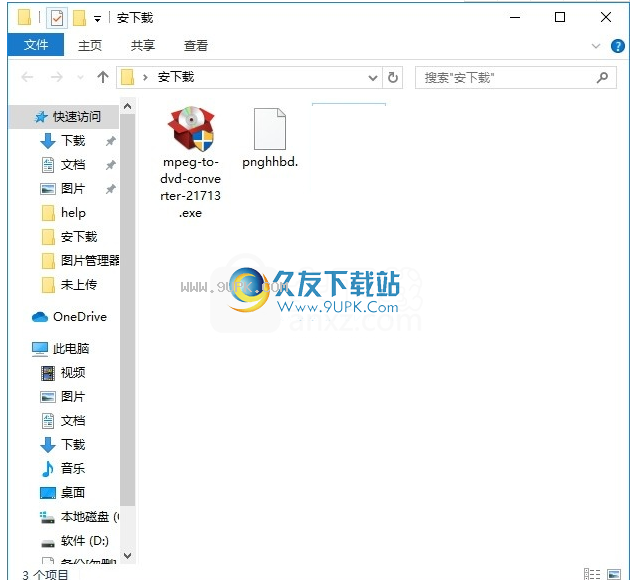
2.只需使用解压功能打开压缩包,双击主程序进行安装,弹出程序安装界面
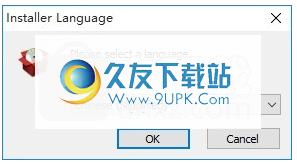
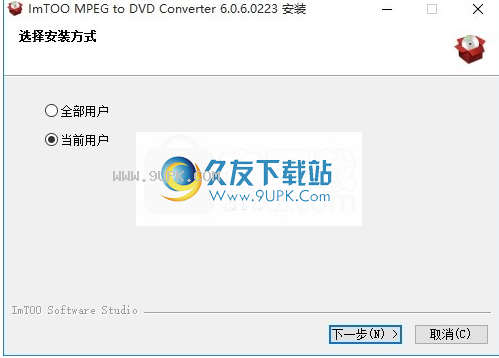
3.同意协议的条款,然后继续安装应用程序,单击“同意”按钮
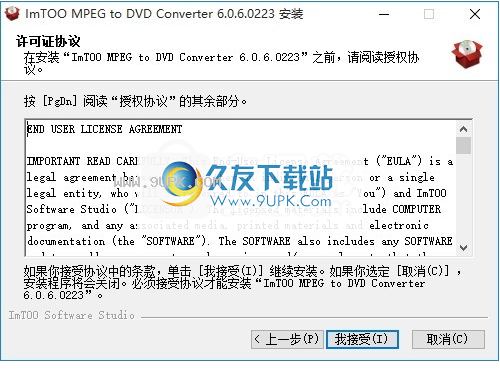
4,可以单击浏览按钮根据需要更改应用程序的安装路径
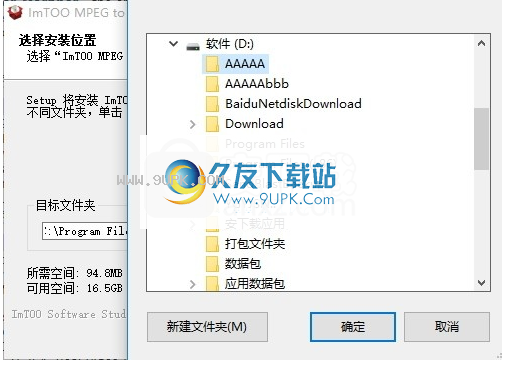
5.弹出以下界面,用户可以直接使用鼠标单击下一步按钮
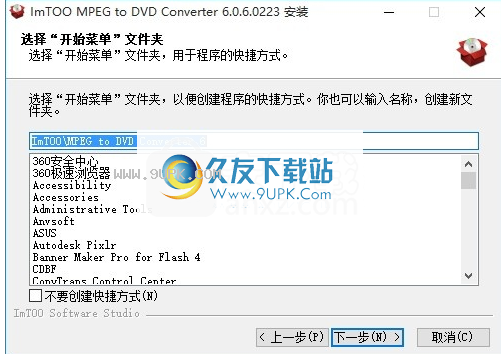
6,桌面快捷键的创建是否可以根据用户的需要
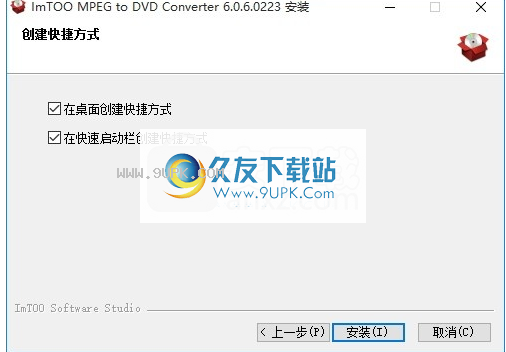
7.弹出应用程序安装进度栏的加载界面,等待加载完成
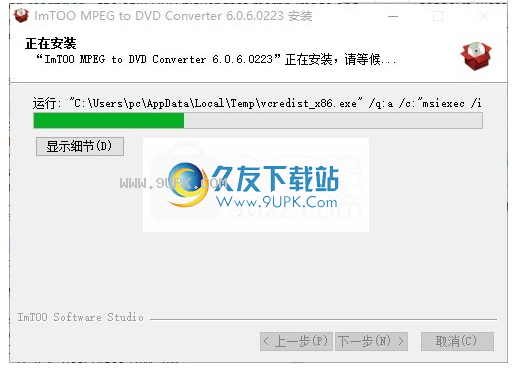
8.根据提示单击“安装”,弹出程序安装完成界面,单击“完成”按钮。